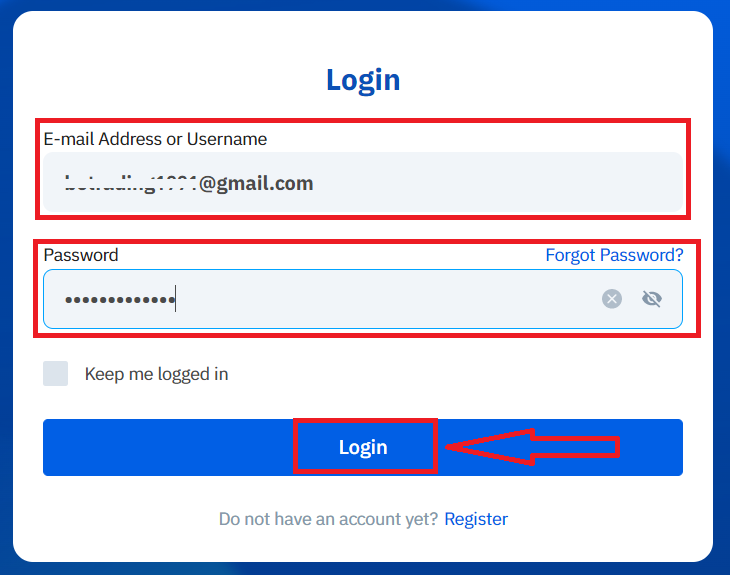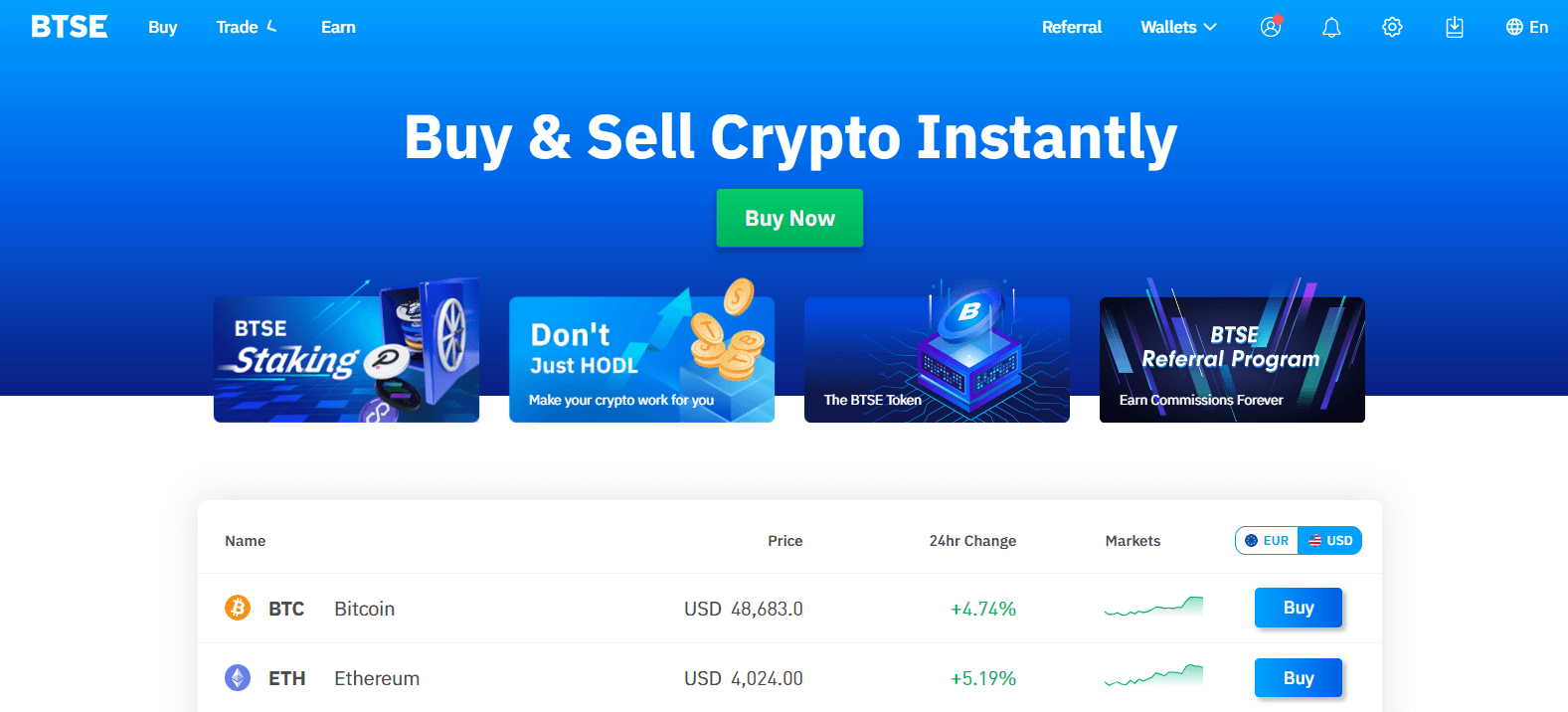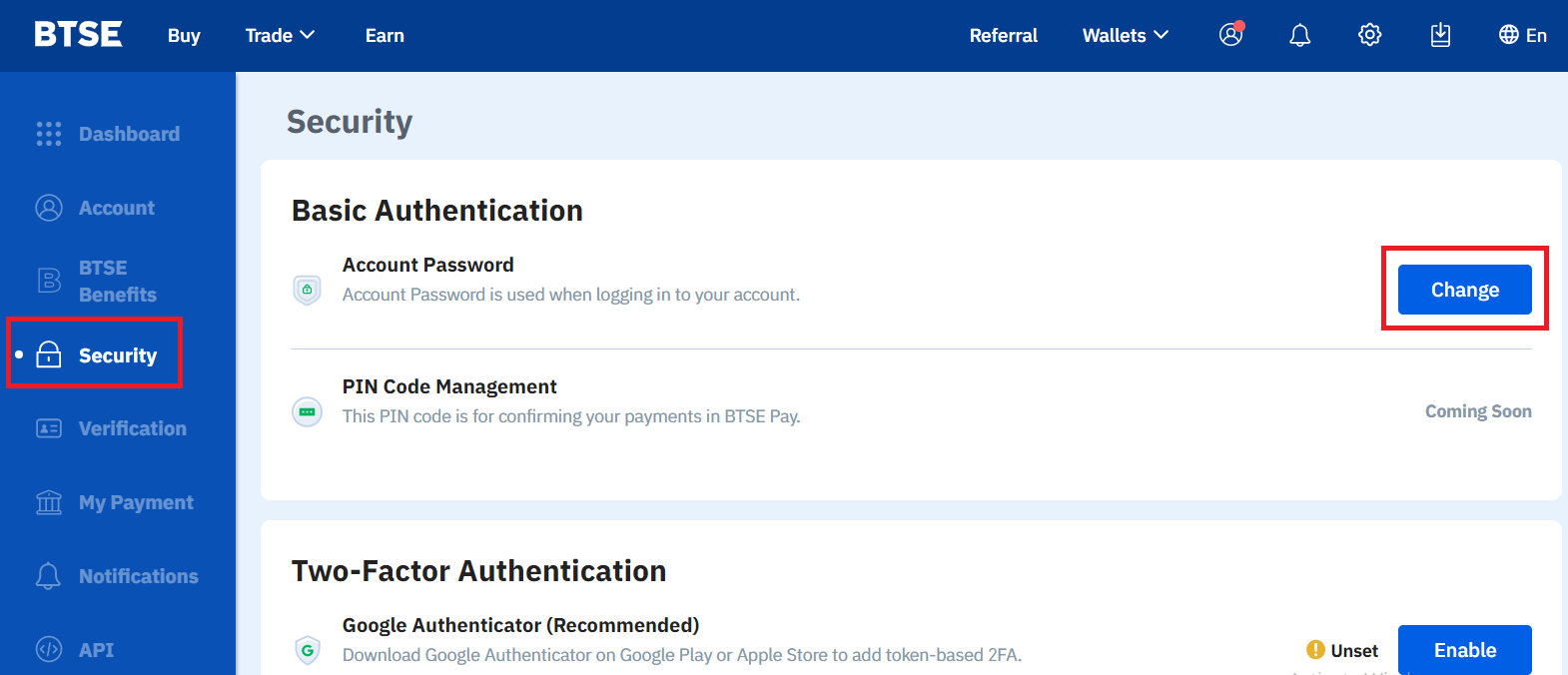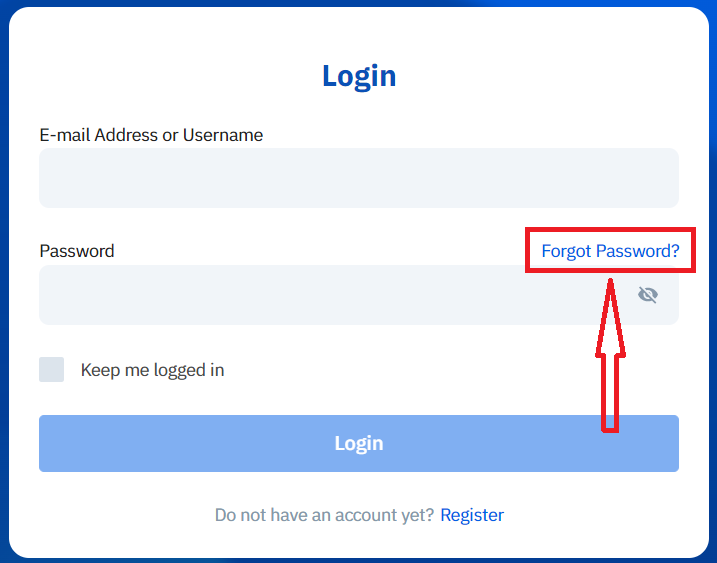Hoe om aan te meld by BTSE

Hoe om aan te meld by BTSE-rekening【PC】
- Gaan na mobiele BTSE-toepassing of webwerf .
- Klik op "Login" in die regter boonste hoek.
- Voer jou "E-posadres of Gebruikersnaam" en "Wagwoord" in.
- Klik op die "Login"-knoppie.
- As jy wagwoord vergeet het, klik op "Wagwoord vergeet?".
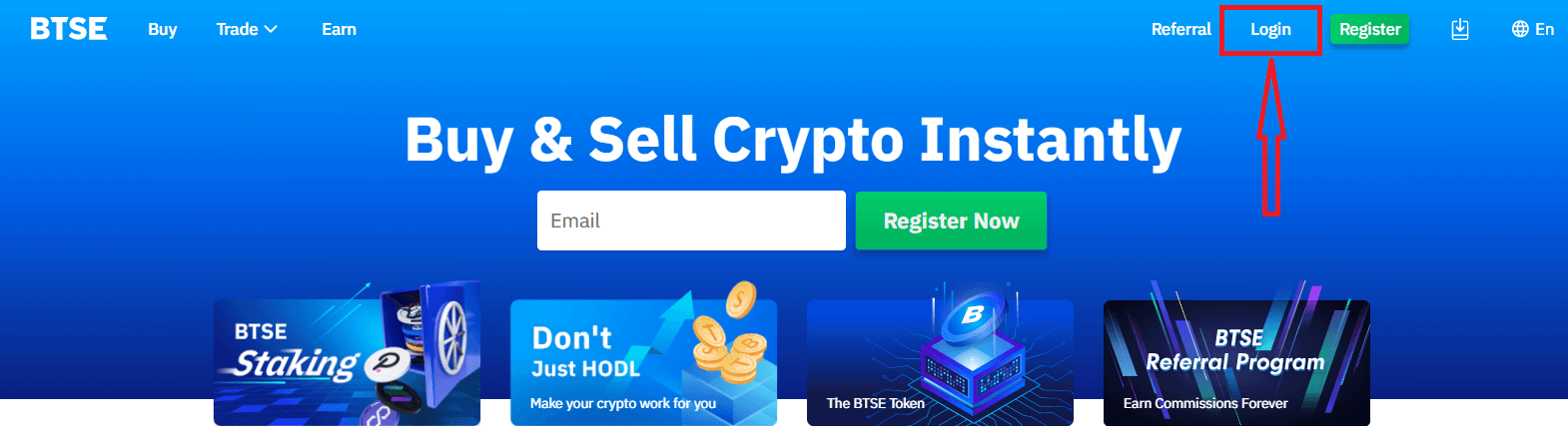
Op die Teken-bladsy, voer jou [E-posadres of Gebruikersnaam] en wagwoord in wat jy tydens registrasie gespesifiseer het. Klik "Teken aan" knoppie.
Nou kan jy jou BTSE-rekening suksesvol gebruik om handel te dryf.
Hoe om aan te meld by BTSE-rekening【APP】
Maak die BTSE-toepassing oop wat jy afgelaai het, klik op 'n persoon-ikoon in die regter boonste hoek by die tuisblad.
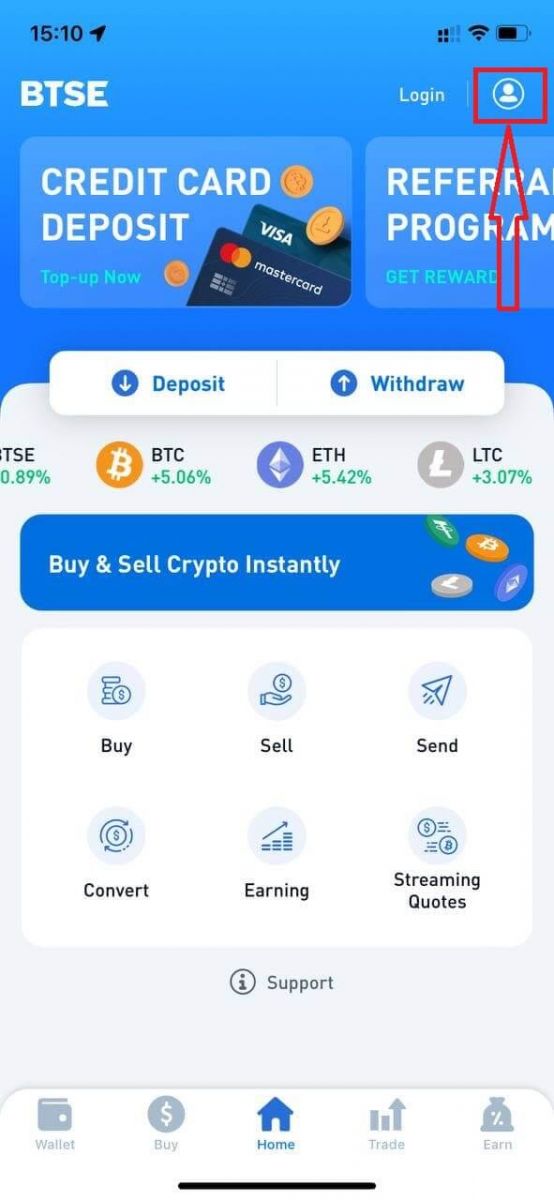
Klik op "Login".

Voer dan jou [E-posadres of Gebruikersnaam] en wagwoord in wat jy tydens registrasie gespesifiseer het. Klik "Teken aan" knoppie.

'n Verifikasiebladsy sal verskyn. Voer die verifikasiekode in wat BTSE na jou e-pos gestuur het.

Nou kan jy jou BTSE-rekening suksesvol gebruik om handel te dryf.
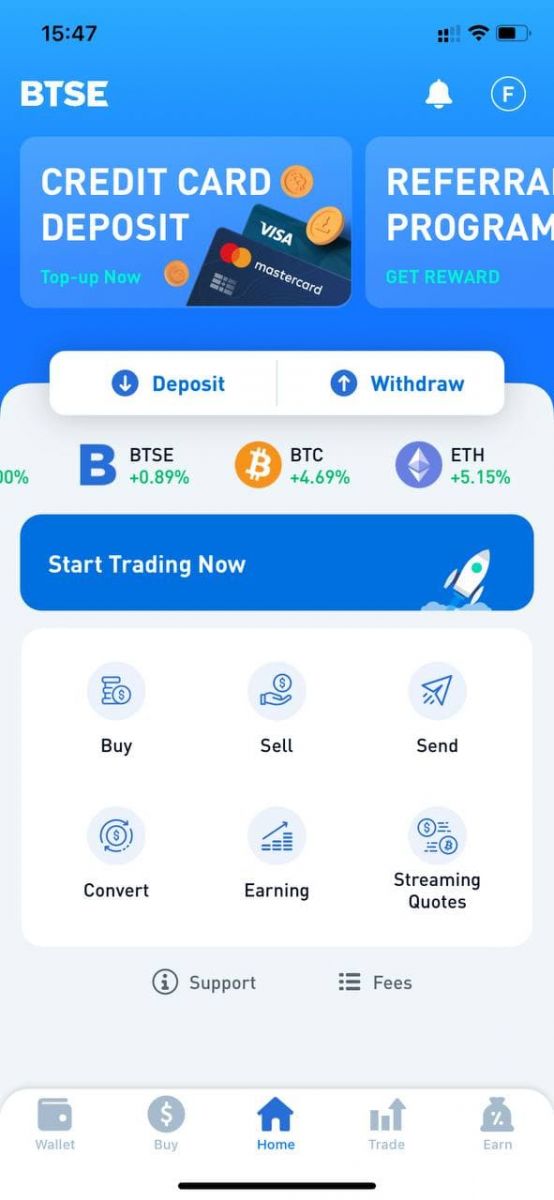
Hoe om wagwoord te verander/wagwoord vergeet
Hoe om wagwoord te verander
Meld asseblief aan by BTSE-rekening - Sekuriteit - Wagwoord - Verander.

Volg asseblief die onderstaande instruksie.
1. Voer Huidige Wagwoord in.
2. Nuwe wagwoord.
3. Bevestig nuwe wagwoord.
4. Druk die "Stuur kode" en sal dit van jou geregistreerde e-posadres ontvang.
5. Voer 2FA in - Bevestig.
**Let wel: "Onttrekking" en "Stuur" funksies sal tydelik gedeaktiveer word vir 24 uur nadat jy jou wagwoord verander het vir sekuriteitsredes.
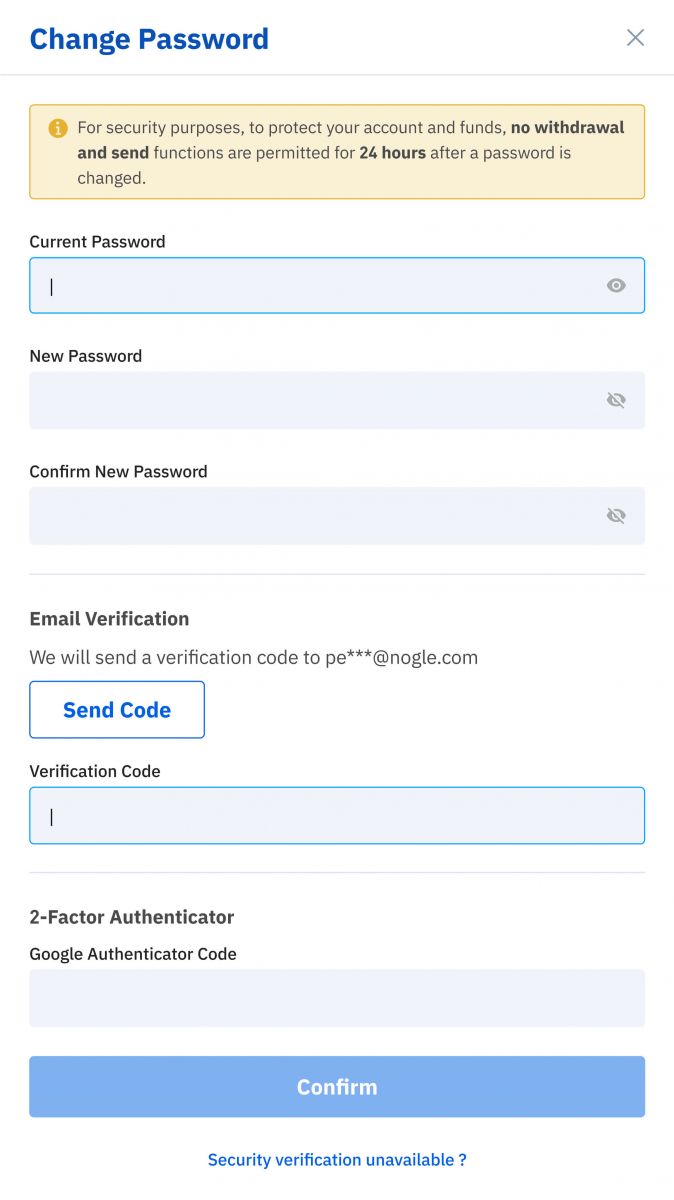
Wagwoord suksesvol verander.

Wagwoord vergeet
Klik asseblief "Wagwoord vergeet?" regs onder wanneer jy op die aanmeldbladsy is.
Voer jou geregistreerde e-posadres in en volg die instruksie.
**Let wel: "Onttrekking" en "Stuur" funksies sal tydelik gedeaktiveer word vir 24 uur nadat jy jou wagwoord verander het vir sekuriteitsredes.

1. Voer asseblief verifikasiekode in wat ons na jou geregistreerde e-pos gestuur het.
2. Voer asseblief nuwe wagwoord in.
3. Voer asseblief nuwe wagwoord weer in - Bevestig.

Wagwoord is suksesvol teruggestel.